一、下载
首先肯定是官网下载最新版
MySQL官网
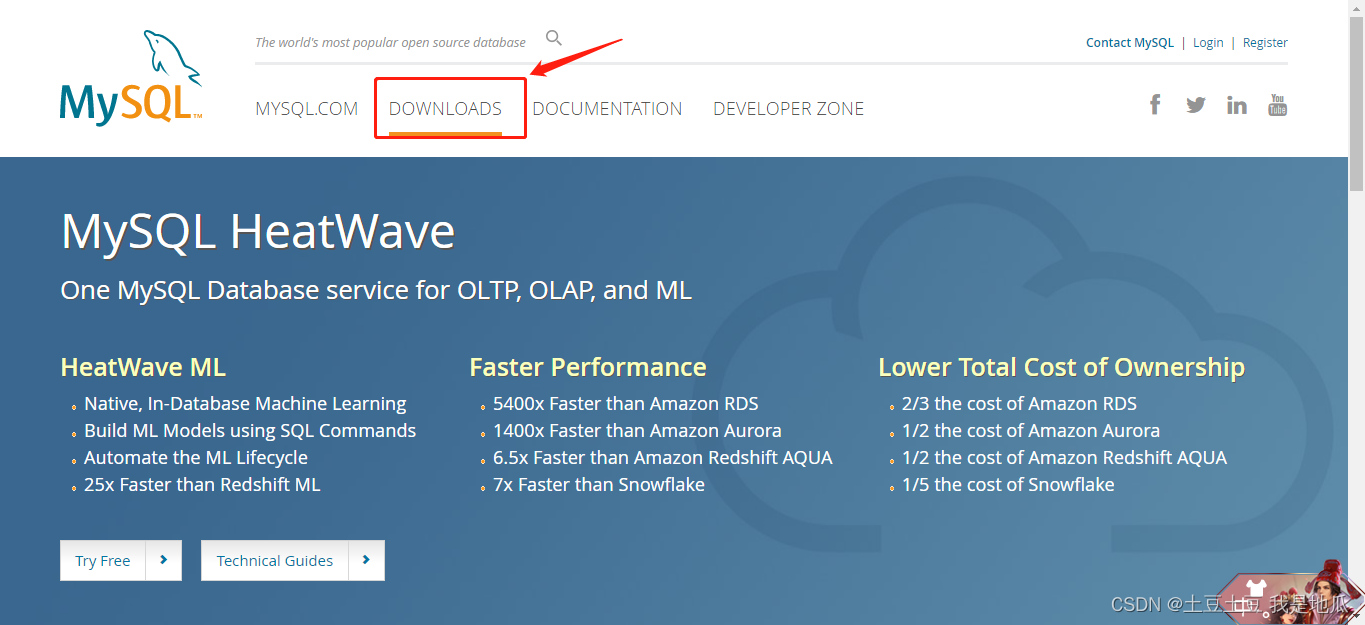
点击这里的Downloads,下面有开发版和社区版两种,我们选择免费的社区版即可。
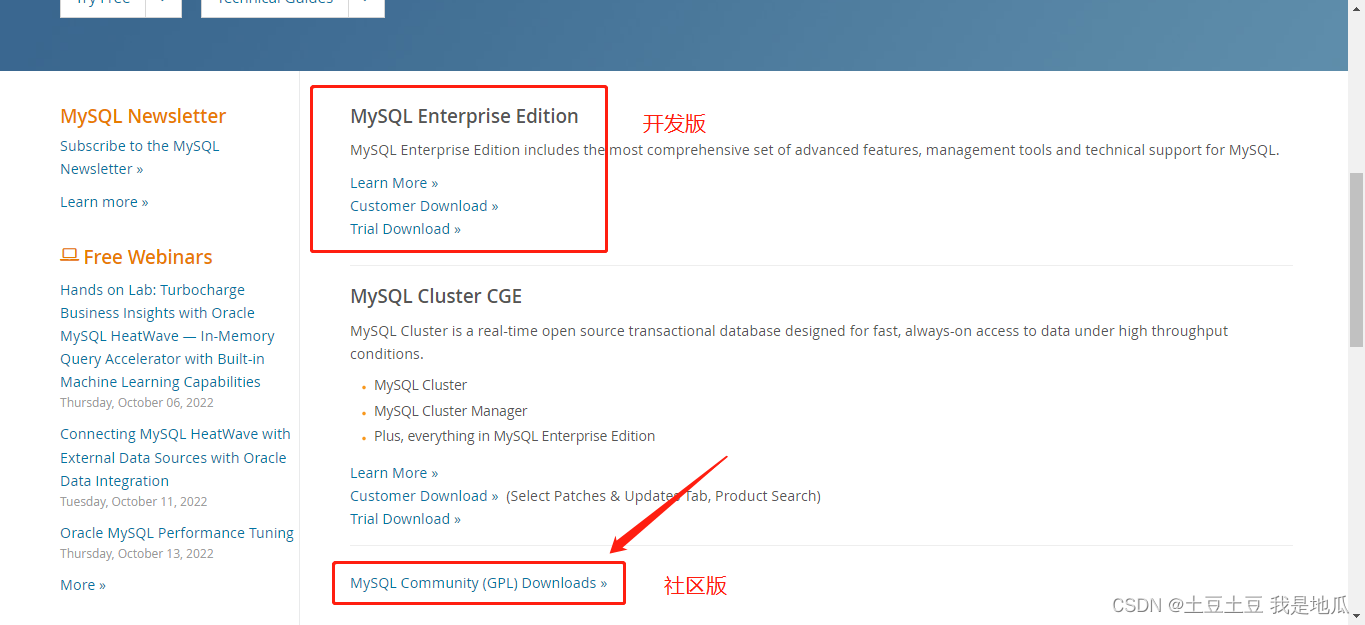
因为我们是Windows系统,所以选择这个就行了
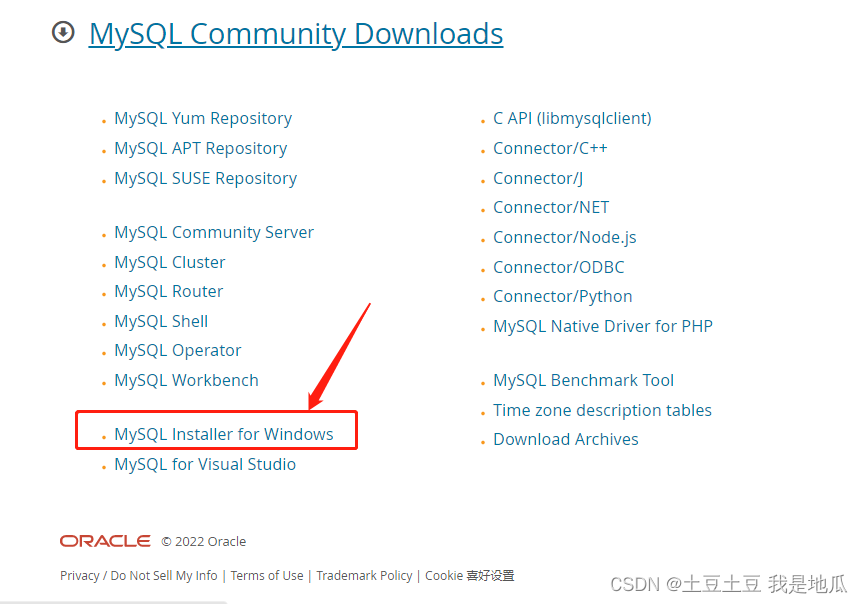
因为我们安装最新版,所以直接下载这个就可以
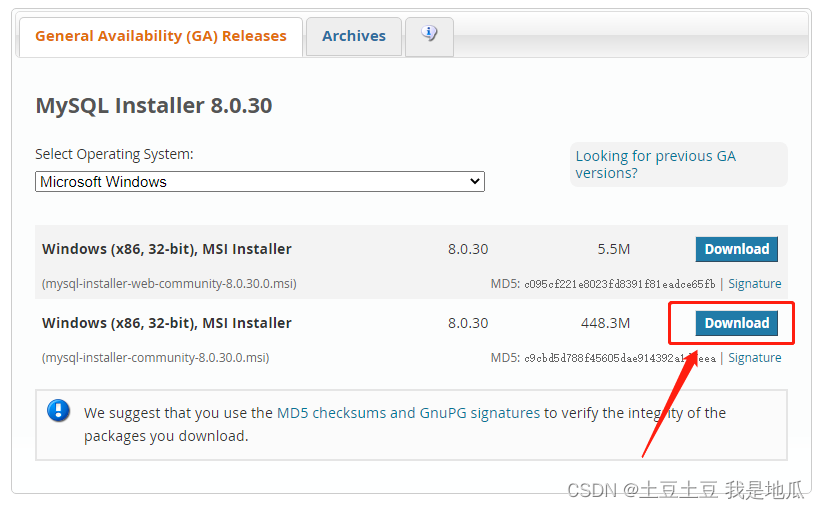
下载完就是一个msi文件

二、安装
点击Execute,下面就是等待了,我是等了好几分钟
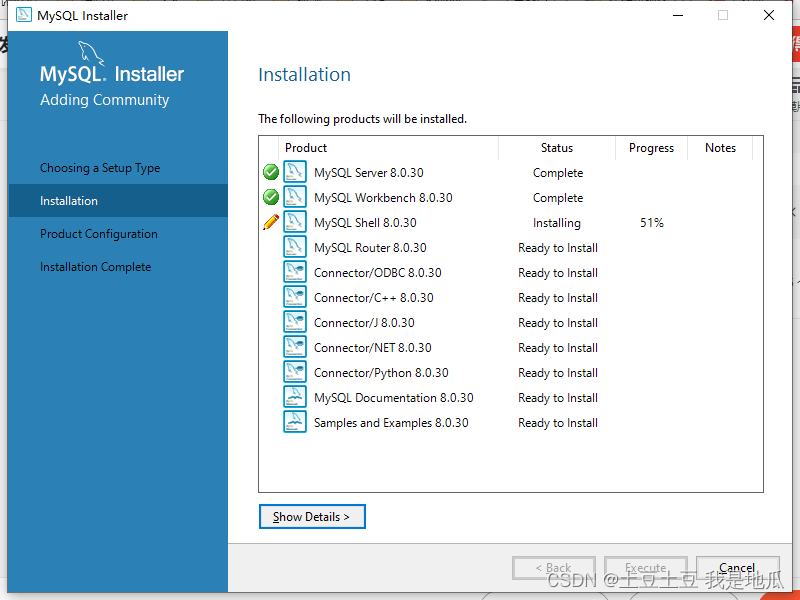
等待安装完成,完成后点击Next
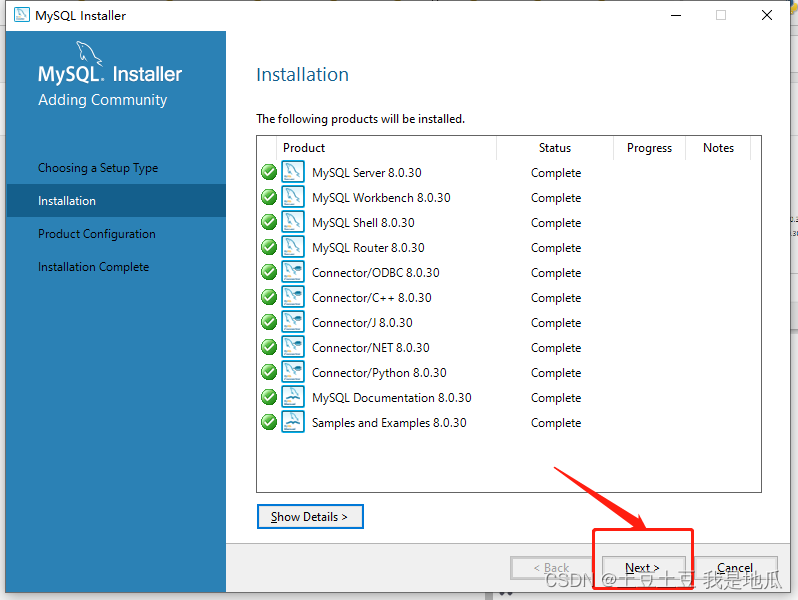
继续Next
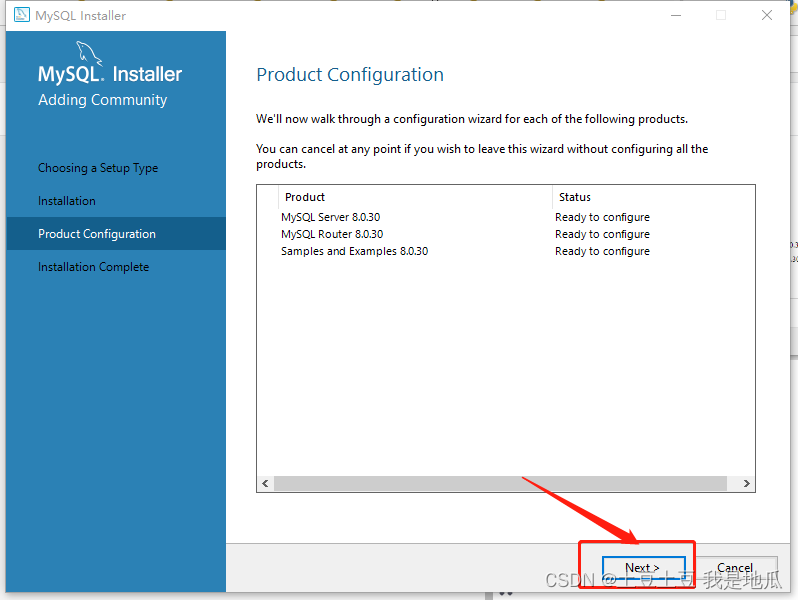
我们看到Mysql默认端口号是3306,我们不需要做出修改,直接Next就好了
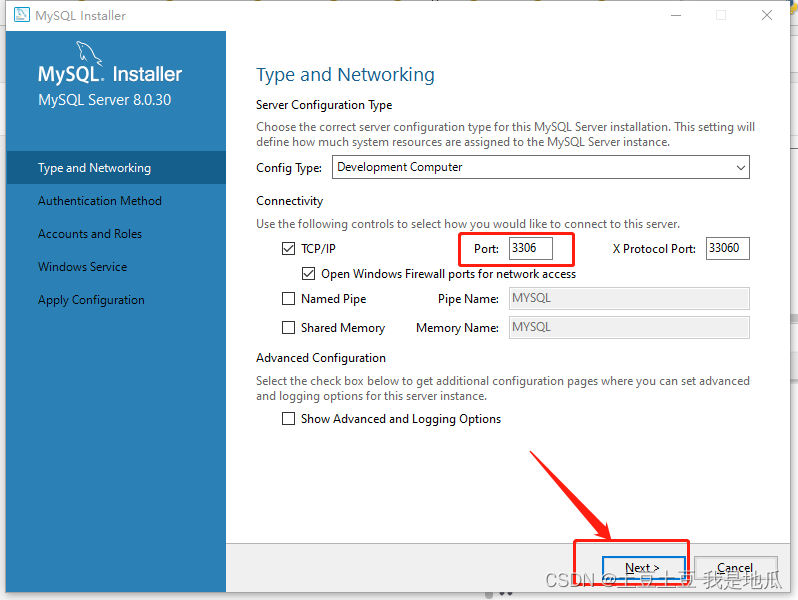
我们依然使用推荐安装,继续Next就好了
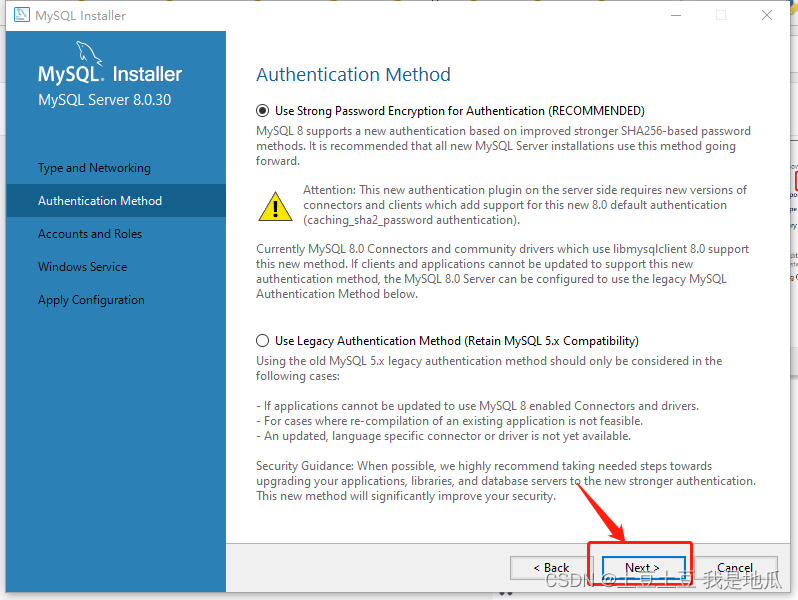
下面我们进入的是“账户与角色”页面,需要我们设置默认账户root的密码,并且重复输入该密码,然后继续Next就好了
我输入的密码是123456,所以下面会提示密码太弱。
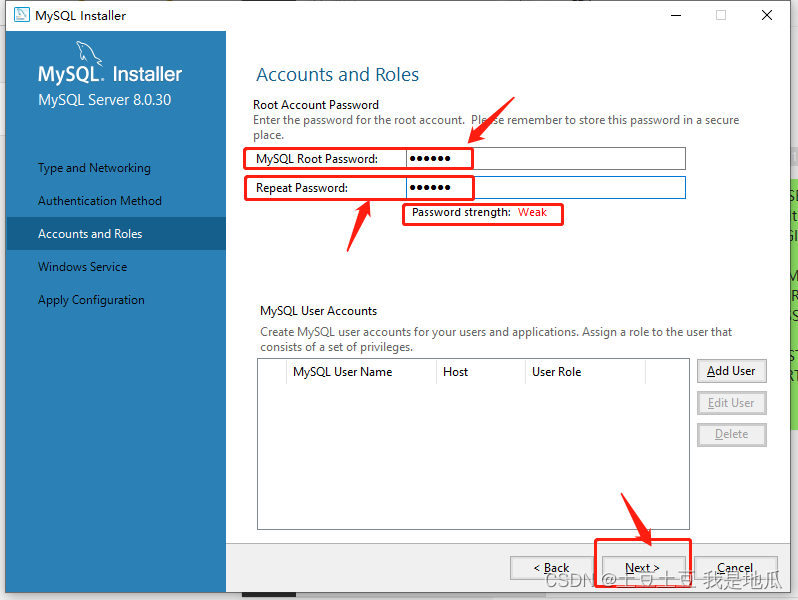
下面我们能够看到是Windows服务,说明会将MySQL注册成为Windows的一项系统服务,服务的名称叫“MySQL80”,而且该系统服务会随系统开机而自启。
我们使用默认项即可,直接点击Next
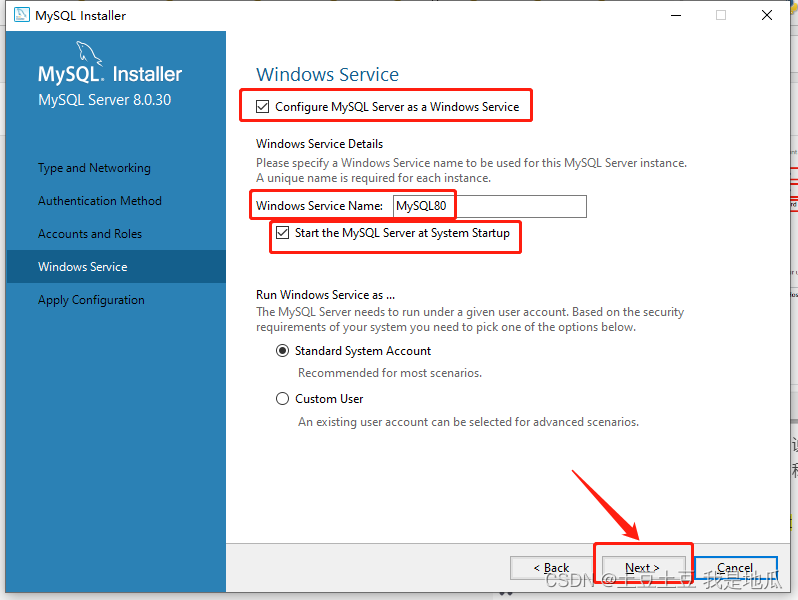
下面点击Execute,稍加等待配置信息
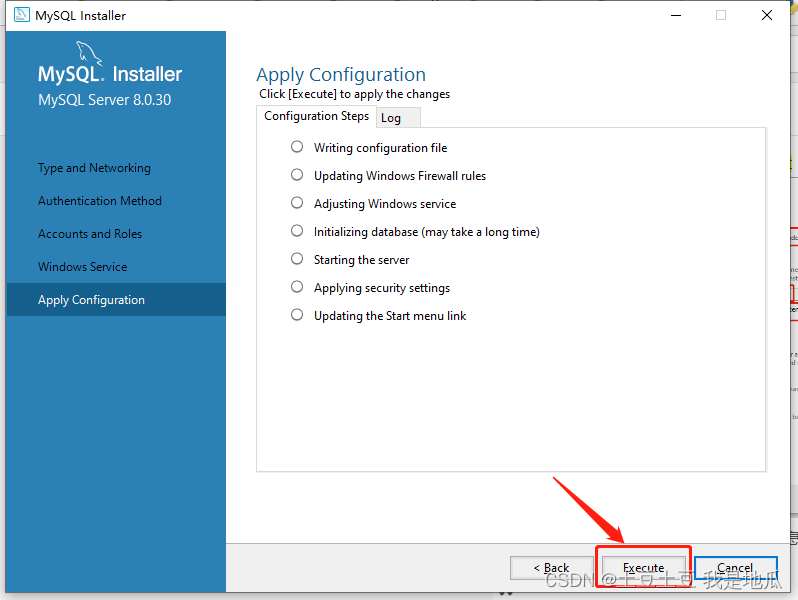
完成后点击Finish即可
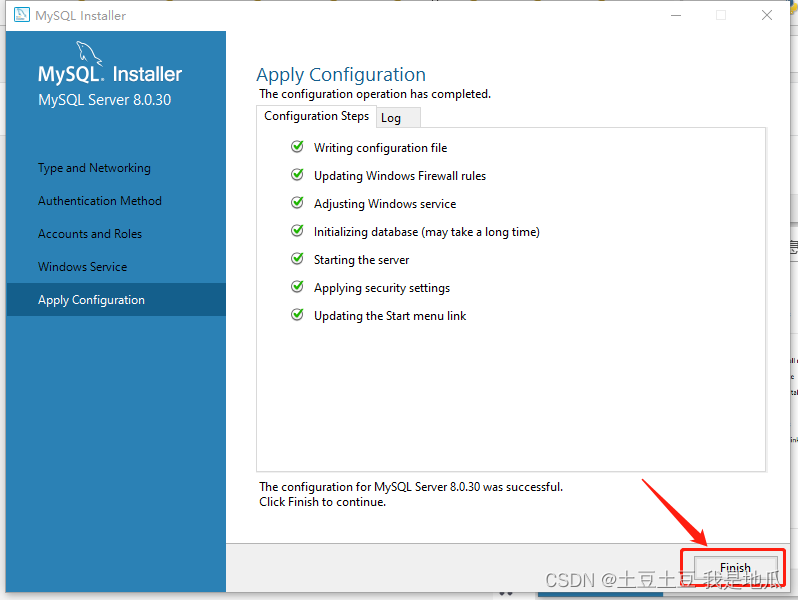
下面点击Cancel,然后在弹出页面点击Yes即可完成。
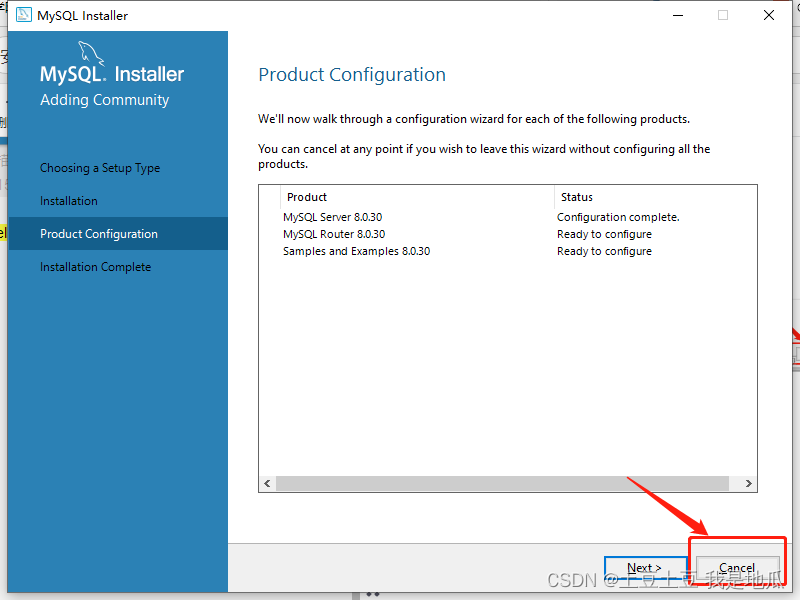
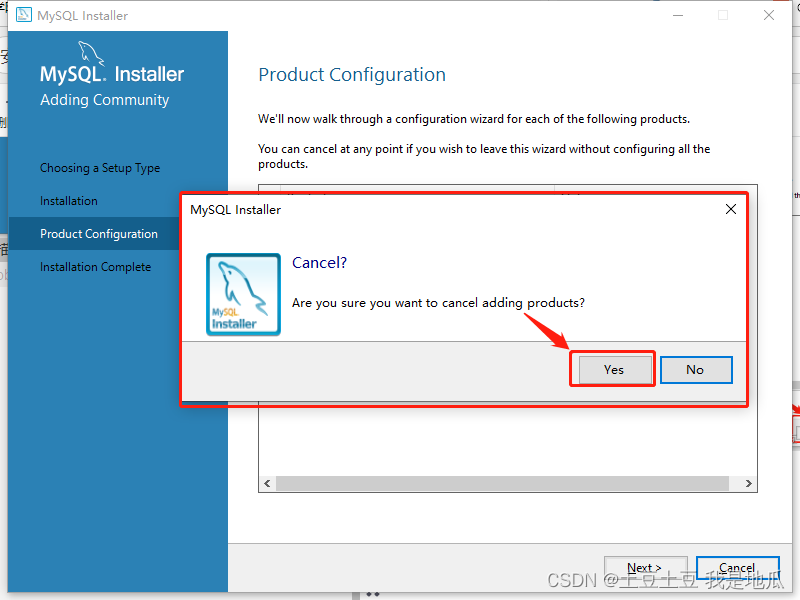
好,进行到这一步,那么安装就完成了。
三、启动与停止
下面我们研究一下如何启动并停止MySQL,以及如何连接MySQL
启动与停止一共有两种方法
1. 方式一
在Win+R,输入Services.msc
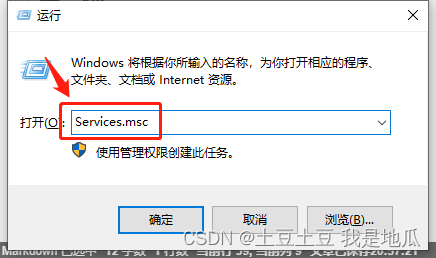
下面会打开我们的Windows系统服务,那会说过了,安装时候自动的注册为系统服务了,我们只需要找一下就能找到。
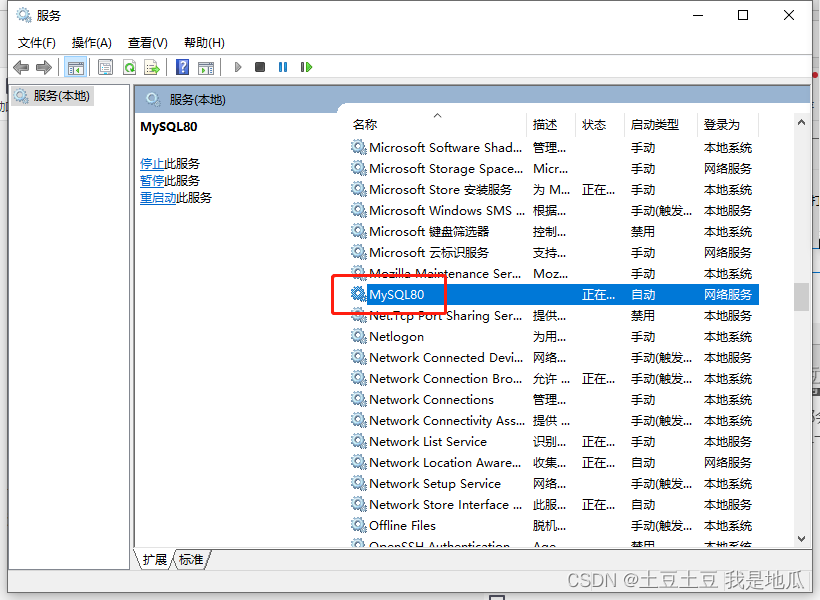
我们发现,其实安装完成后已经默认开启了,并且使用右键菜单中你会发现,这里可以控制它的启动与停止。
2. 方拾二
我们可以直接在命令行(Win+R后输入cmd即可调用)输入指令
启动:net start mysql80
停止:net stop mysql80
这里的mysql80就是我们安装时候注册的系统服务,这个时候不区分大小写
下面我们来尝试着用命令行操作一下,搜索cmd,找到命令提示符
但是一定要使用管理员身份运行命令行
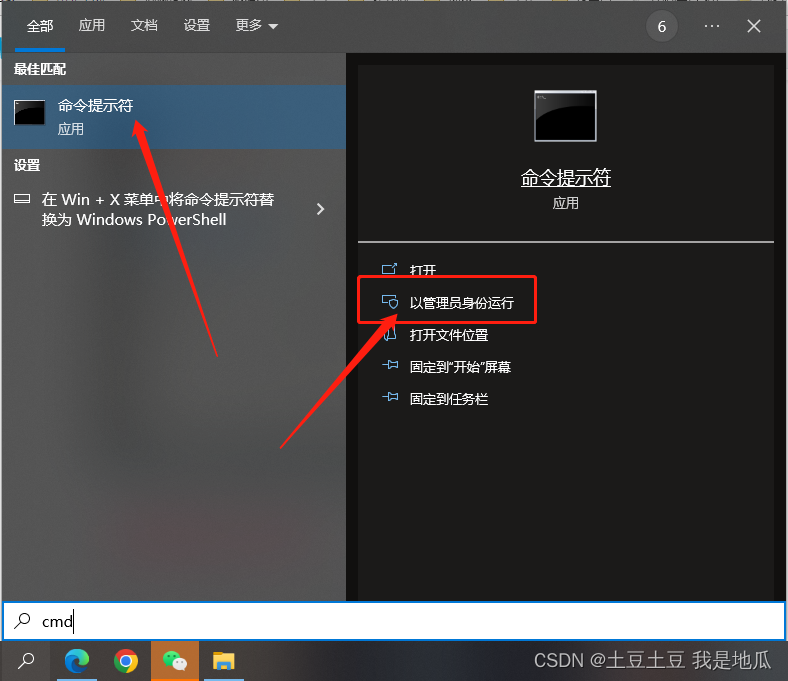
我们来尝试停止服务,再启动
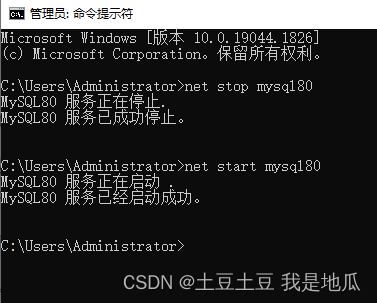
四、客户端连接
需要使用客户端工具
1. 方式一 自带客户端工具
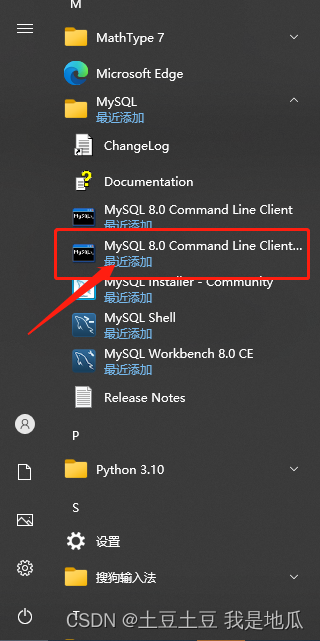
手动输入密码 123456,即可连接MySQL
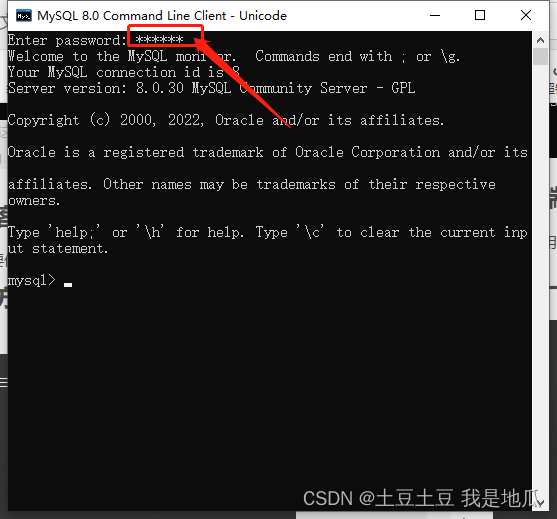
我们能够看到,这里是 MySQL 8.0.30 的社区版
2. 方式二 系统自带命令行连接
如果想要在任意目录下都能够连接MySQL,并且执行MySQL指令,那就必须配置环境变量
直接搜索环境变量
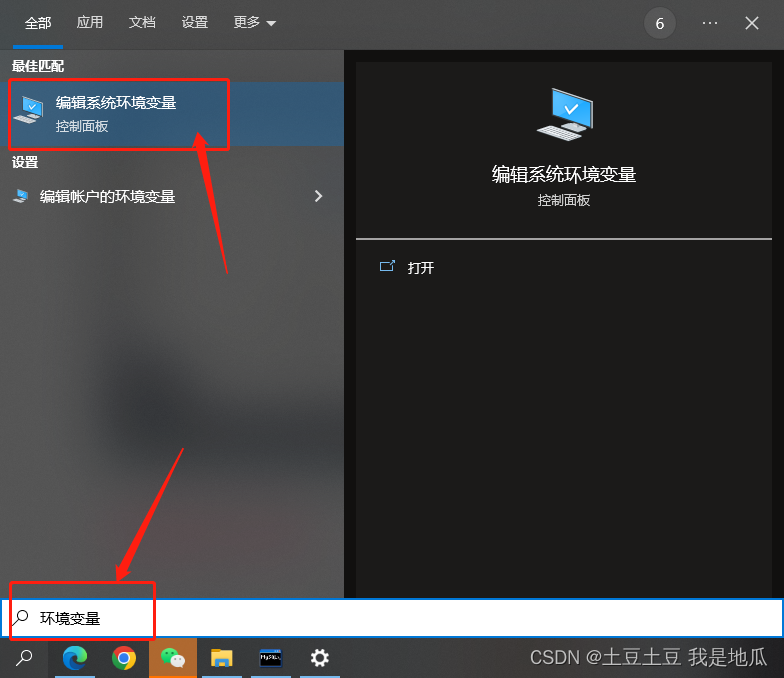
点击环境变量

在我们的系统变量中找到并点击path
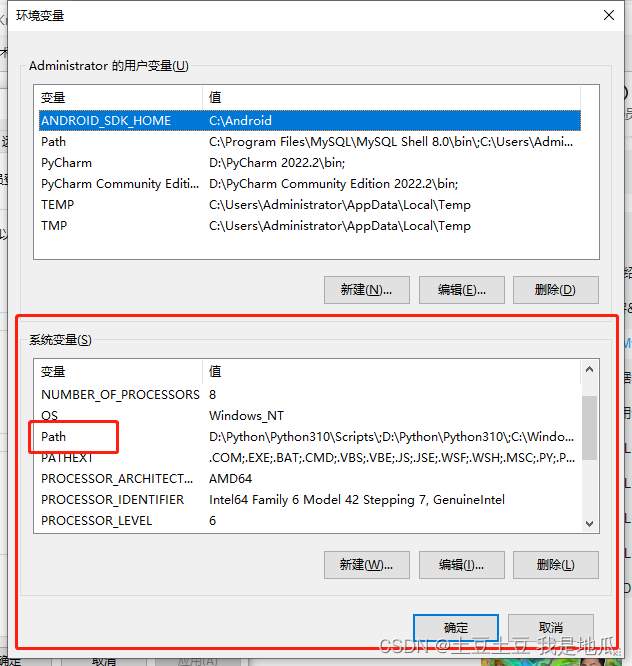
下面要找到刚才安装的MySQL的目录,并新建环境变量
目录为
C:\Program Files\MySQL\MySQL Server 8.0\bin
将这个目录新建到环境变量中
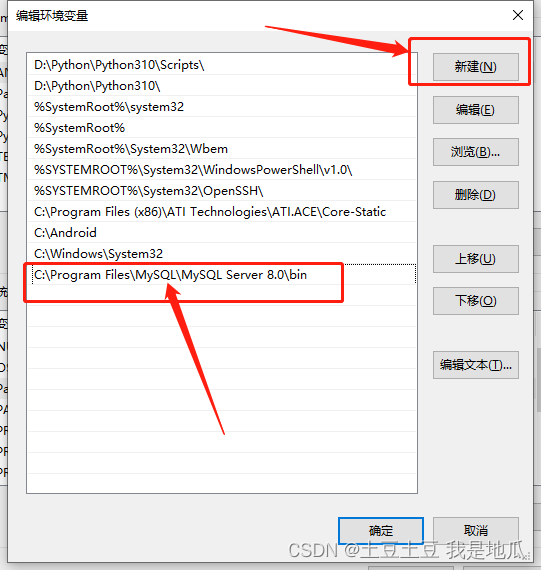
加入之后一路确定就可以了。
下面就可以用命令行来连接MySQL了
cmd打开命令提示符,输入
mysql -u root -p
回车之后紧接着输入密码123456即可
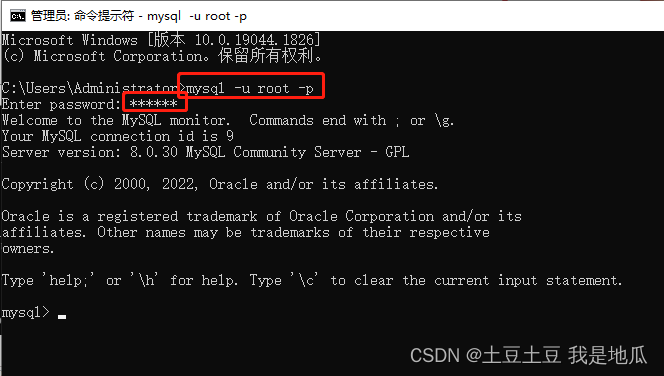























 7061
7061











 被折叠的 条评论
为什么被折叠?
被折叠的 条评论
为什么被折叠?








